- Company
- Preservation
- Reto’s Home
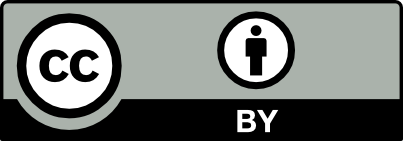
© 1993–2026 by Reto Kromer
This website is released under
a CC BY 4.0 License.
Instructions utilisées
# 0. Définir le bureau comme espace de travail, afin de trouver les fichiers # plus simplement. # # Sous macOS et Linux: cd ~/Desktop # Sous Windows: cd Desktop # 1. Générer des fichiers de travail: # - une image: courbe de Mandelbrot # # À propos: La courbe de Mandelbrot et les tamis moléculaires que vous avez # vraisemblablement discuté comme moyen (inefficace) de lutte contre le # "syndrome du vinaigre" se fondent sur le même principe. ffmpeg -f lavfi -i mandelbrot -t 10 -pix_fmt yuv420p mandelbrot.mov # - un son: note la (définie à 440 Hz, ce qui est sujet à controverse) ffmpeg -f lavfi -i aevalsrc="sin(440*2*PI*t)" -t 10 la.wav # - ajouter le son à l'image ffmpeg -i mandelbrot.mov -i la.wav mandelaaa.mov # 2. Extraire les métadonnées techniques ffprobe mandelbrot.mov ffprobe -show_format mandelbrot.mov ffprobe -show_streams mandelbrot.mov ffprobe -show_format -show_streams mandelbrot.mov ffprobe -show_format -show_streams -print_format flat mandelbrot.mov ffprobe -show_format -show_streams -print_format json mandelbrot.mov ffprobe -show_format -show_streams -print_format xml mandelbrot.mov # 3. Changer le container # Utilisateurs Mac: Vous êtes en train de générer un fichier Windows! ffmpeg -i mandelbrot.mov -c copy mandelbrot.avi # 4. Générer des sommes de contrôle MD5 et les vérifier # Voir aussi: make_framemd5 et verify_framemd5 ffmpeg -i mandelbrot.mov -an -f framemd5 mandelbrot_mov_frames.md5 ffmpeg -i mandelbrot.avi -an -f framemd5 mandelbrot_avi_frames.md5 # Sous macOS et Linux: cat mandelbrot_mov_frames.md5 cat mandelbrot_avi_frames.md5 diff mandelbrot_mov_frames.md5 mandelbrot_avi_frames.md5 # Sous Windows: type mandelbrot_mov_frames.md5 type mandelbrot_avi_frames.md5 fc mandelbrot_mov_frames.md5 mandelbrot_avi_frames.md5 # 5. Transcoder des fichiers TIFF en Apple ProRes 422 HQ # Voir aussi: Image sequence into ProRes # # Sous macOS et Linux: Vous pouvez copier les trois lignes ensemble. # Sous Windows: Vous devez copier une ligne après l'autre, en omettant le # signe \ en fin de ligne. # # Utilisateurs Windows: Vous êtes en train de générer un fichier Mac! ffmpeg -f image2 -i DUFAY_TIFF/Dufay_%06d.tif -c:v prores_ks -profile:v 3 \ -filter:v "scale=1440:1080:flags=lanczos, pad=1920:1080:240:0" -an \ Dufay_ProRes.mov # 6. Transcoder des fichiers TIFF en MP4/H.264 # Voir aussi: Image sequence into H.264 # # Sous macOS et Linux: Vous pouvez copier les trois lignes ensemble. # Sous Windows: Vous devez copier une ligne après l'autre, en omettant le # signe \ en fin de ligne. ffmpeg -f image2 -i DUFAY_TIFF/Dufay_%06d.tif -c:v libx264 -preset veryslow \ -qp 18 -filter:v "scale=1440:1080:flags=lanczos, pad=1920:1080:240:0" \ -pix_fmt yuv420p -an Dufay_H264_1.mp4 # 7. Transcoder un fichier Apple ProRes 422 HQ en MP4/H.264 # Voir aussi: Video into H.264 # # Sous macOS et Linux: Vous pouvez copier les deux lignes ensemble. # Sous Windows: Vous devez copier une ligne après l'autre, en omettant le # signe \ en fin de ligne. ffmpeg -i Dufay_ProRes.mov -c:v libx264 -preset veryslow -qp 18 \ -pix_fmt yuv420p -an Dufay_H264_2.mp4 # 8. Établir un fichier de différence (delta file) # Voir aussi: Delta file (difference file) # # Sous macOS et Linux: Vous pouvez copier les trois lignes ensemble. # Sous Windows: Vous devez copier une ligne après l'autre, en omettant le # signe \ en fin de ligne. ffmpeg -i Dufay_H264_1.mp4 -i Dufay_H264_2.mp4 -filter_complex \ "[1]format=yuva444p, lut=c3=128, negate[1_avec_alpha]; \ [0][1_avec_alpha]overlay" Dufay_H264_delta.mp4 # 9. Établir un "split screen" # Voir aussi: Split screen # # Sous macOS et Linux: Vous pouvez copier les trois lignes ensemble. # Sous Windows: Vous devez copier une ligne après l'autre, en omettant le # signe \ en fin de ligne. ffmpeg -i Dufay_H264_1.mp4 -i Dufay_H264_2.mp4 -filter_complex \ "[0]crop=iw/2:ih:0:0, pad=iw*2:ih*1[left]; \ [1]crop=iw/2:ih:iw/2:0[right]; [left][right]overlay=w" Dufay_H264_split.mp4
2021-12-04